2018-08-05 18:56:55
很多朋友知道笔记本电脑都是有蓝牙功能的,任何系统都有这项功能。那么win10系统的蓝牙在哪里?怎么开启呢?跟着小凡来看看吧!
如果你想用蓝牙功能前提条件是你的电脑必须具备支持蓝牙,大多数的笔记本都是有着蓝牙功能的。进入win10设备管理器,看看里面有没蓝牙设备,如果有,则说明电脑带有蓝牙功能,反之则不带有蓝牙功能。
Win10在哪里打开蓝牙
1、在Win10任务栏左侧的搜索框中,搜索“蓝牙”,点击顶部的“蓝牙设置”
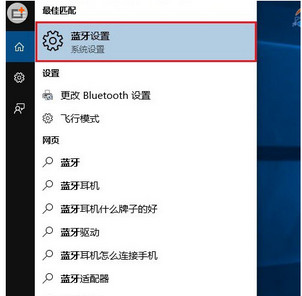
2、之后就可以进入到win10蓝牙设置界面了,在这里就可以去搜索一些附件的蓝牙设备,进行配对或者进行关闭等。
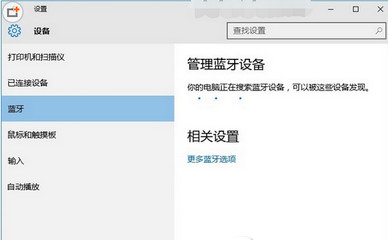
是不是很简单呢,相信大家都知道Win蓝牙在哪了吧,如果你有蓝牙设备就来连接试试看吧。